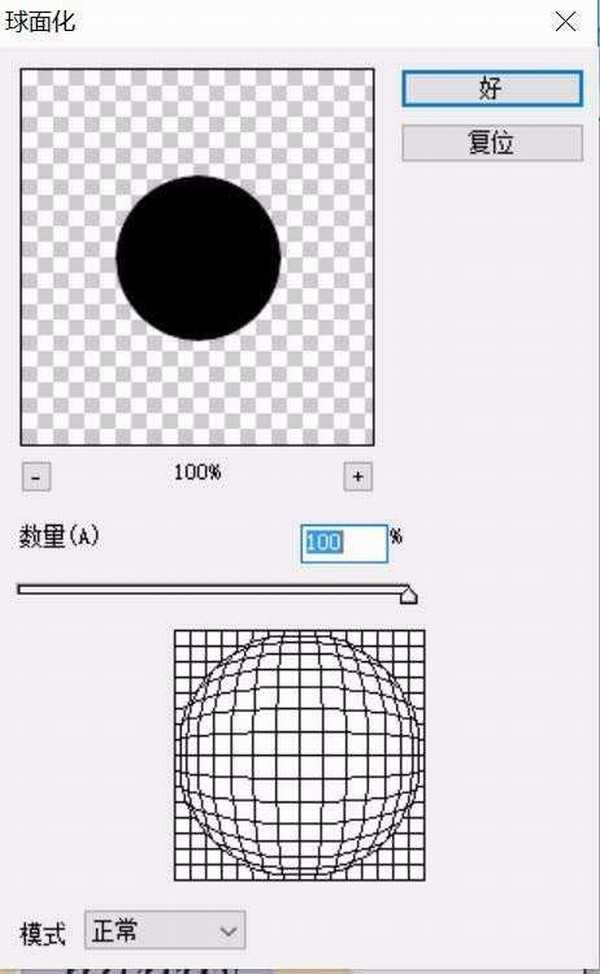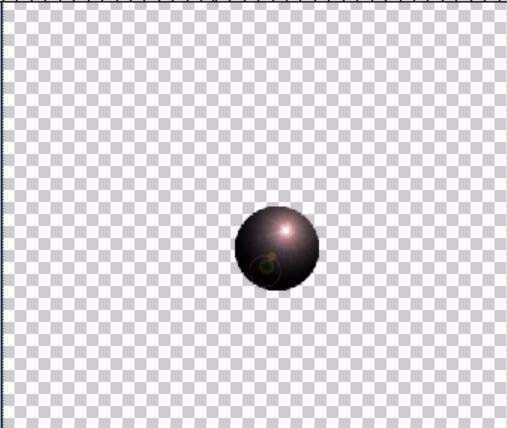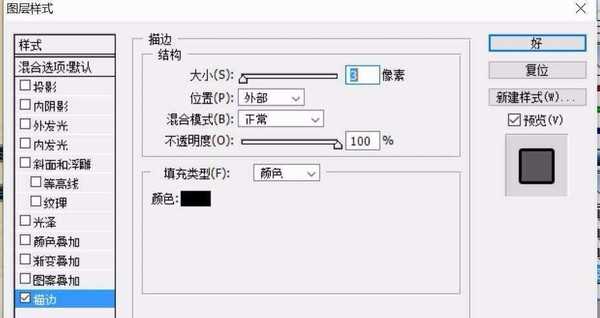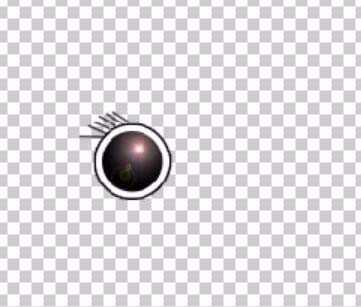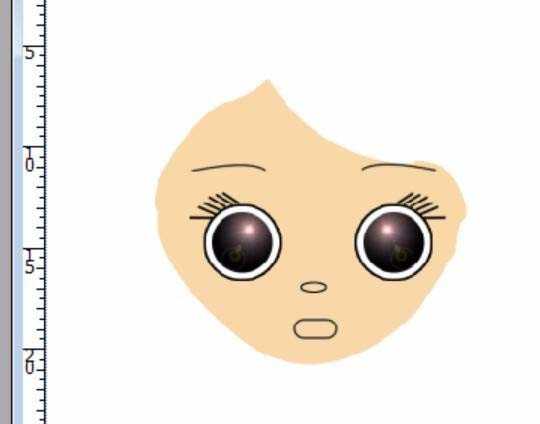PS怎么画一个可爱的卡通长发女孩?想要画一个大眼睛的卡通动画形象的女孩,长长的头发看上去就很漂亮,该怎么绘制呢?下面我们就来看看详细的教程。
- 软件名称:
- Adobe Photoshop 8.0 中文完整绿色版
- 软件大小:
- 150.1MB
- 更新时间:
- 2015-11-04立即下载
1、我们绘制一个圆形,填充一下黑色,我们再使用一个滤镜的球面化效果,再使用一下这个镜头光晕。
2、我们把这个球形的图层复制一下,再填充一下白色,使用一个黑色的描边效果,再用笔画描出眼晴的眉毛,从而让这个眼晴成形。
3、我们把这个眼晴复制一个,再用笔画描出女孩的眉毛,鼻子与嘴巴,从而让女孩成形。
4、我们继续使用钢笔工具来绘制女孩的脸部效果,填充与肤色相接近的颜色,从而让整个女孩的样貌呈现出来。
5、同样的办法去绘制出女孩的耳朵,再用渐变色来填充女孩的嘴唇,整个女孩的样子就出来了。
6、最后,我们用钢笔工具描绘出女孩的头发,注意各个波浪式的发型部分,有了整个头发的形状之后,我们再用一种棕色的渐变来进行填充,女孩头像的绘制就完成了!
以上就是ps画漫画卡通人物的教程,很简单,都是使用一些基础的知识。
相关推荐:
PS怎么制作卡通公主的宣传页?
PS怎么绘制一个简单可爱的卡通蘑菇人?
photoshop怎么绘制一个漂亮的卡通苹果?